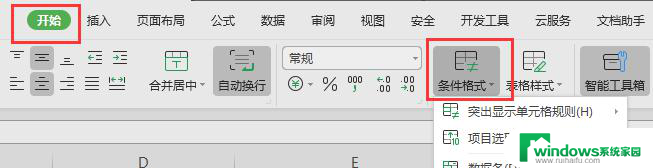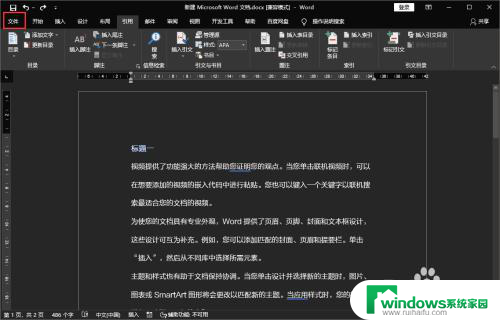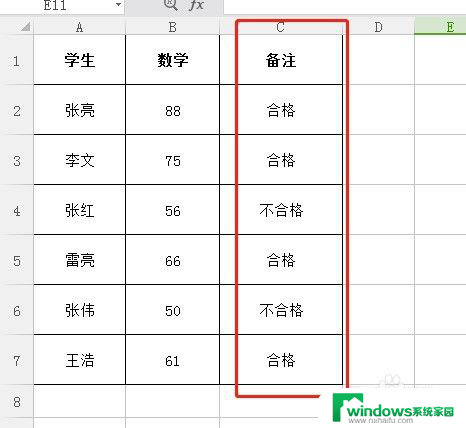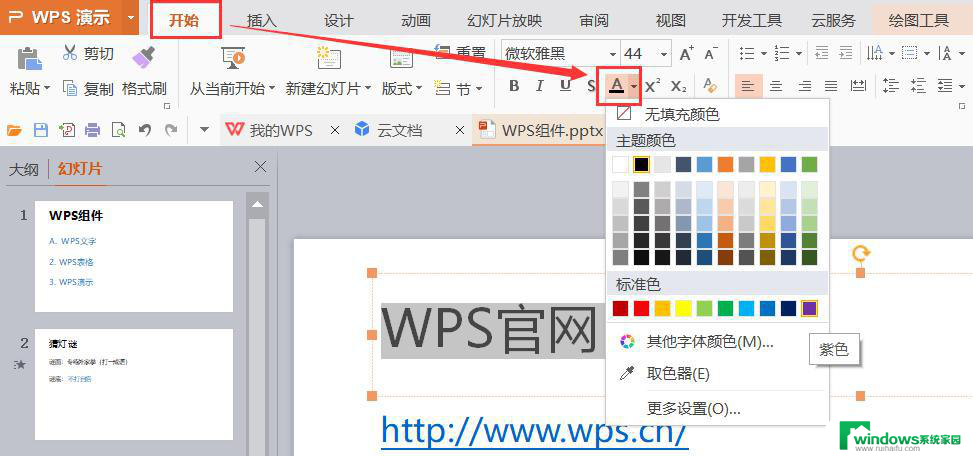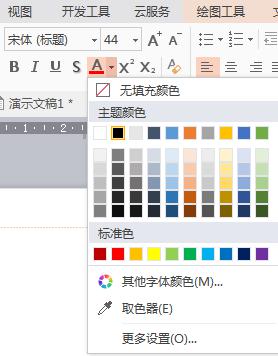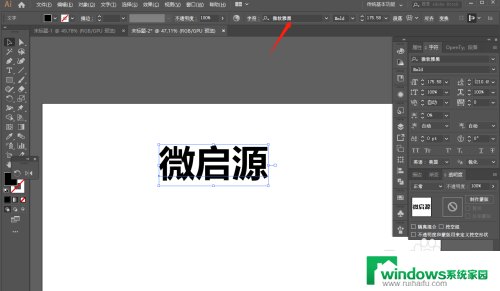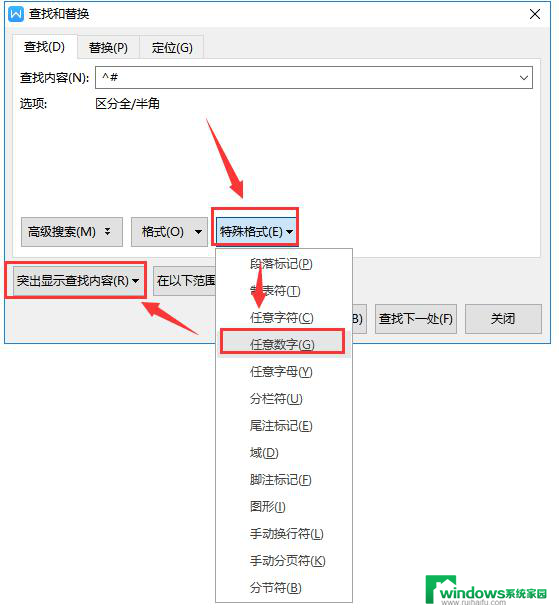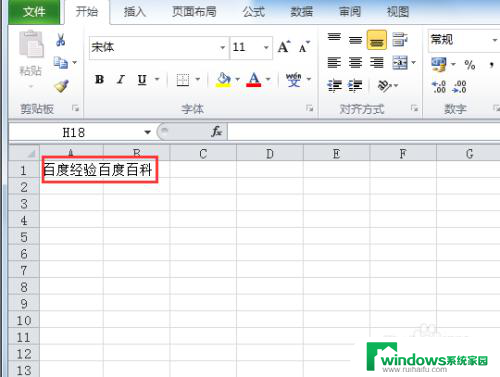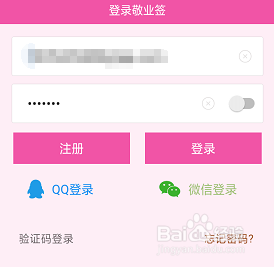wpsexcel所有单元格内指定文字变色 excel中指定文字变色教程
更新时间:2023-07-20 08:38:35作者:yang
wpsexcel所有单元格内指定文字变色,Excel是常用的办公软件之一,其中常常需要对单元格内的文字进行标注或者高亮,如果想要让Excel中所有单元格内指定文字变色,该怎么办呢?其实只需按照以下步骤操作即可轻松实现。首先选中需要变色的单元格;然后,在开始选项卡中找到条件格式选项,点击新建规则;接着,在弹出的对话框中选择使用公式确定要设置格式的单元格,并在公式框中输入=FIND(指定文字,A1)>0,其中指定文字为需要变色的文字,A1为当前单元格的位置。最后根据需要选择相应的颜色即可。这样Excel中所有含有指定文字的单元格都将以设定的颜色高亮显示,方便用户快速查找所需信息。

1.选择点击条件格式,选第一个(突出显示单元格规则)再选(等于) 2.出现对话框,输入你要的指定文本的内容,然后再旁边设置选择自定义格式 3.在出现的对话框选择字体,选择你想要的字体颜色就可以了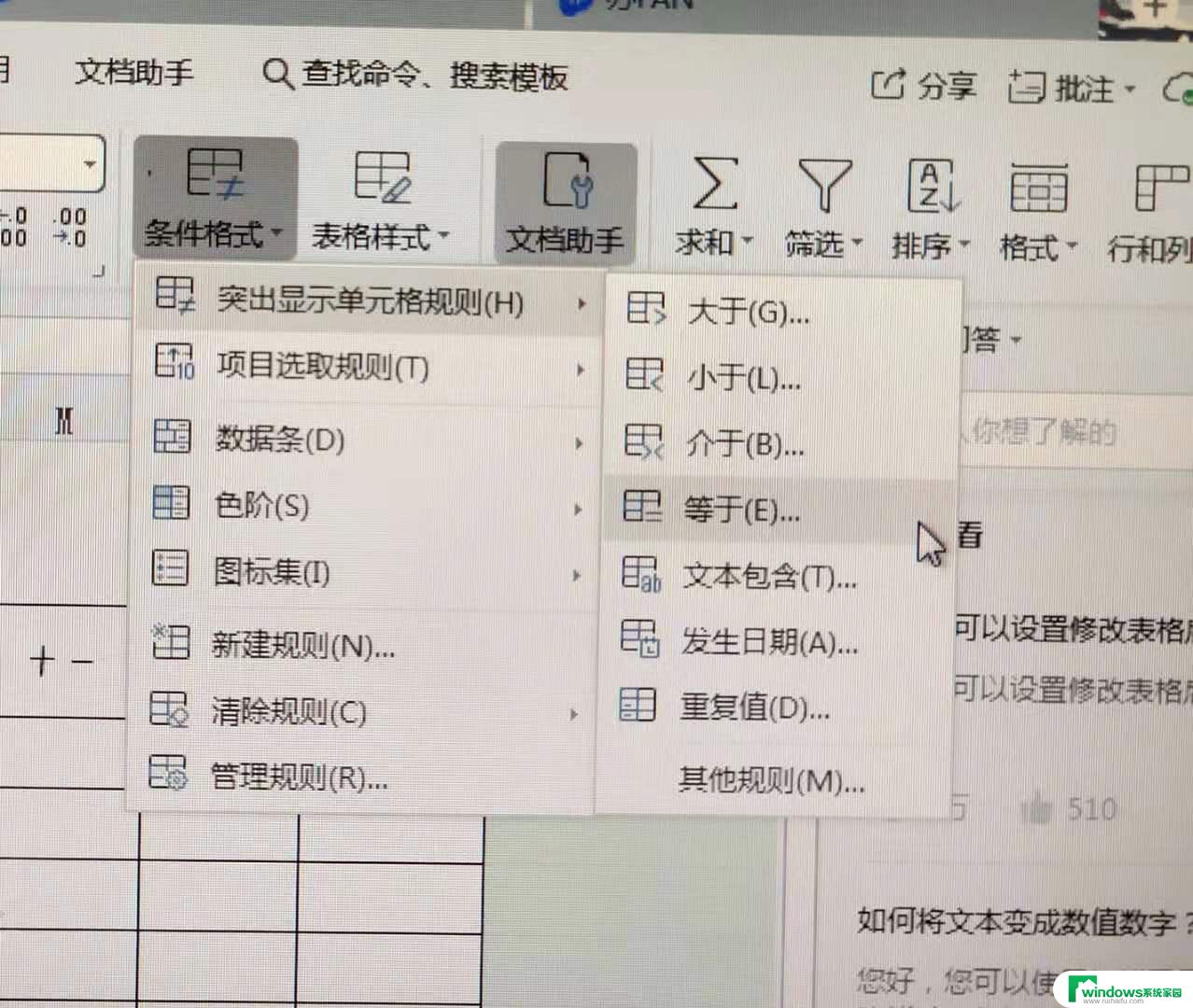
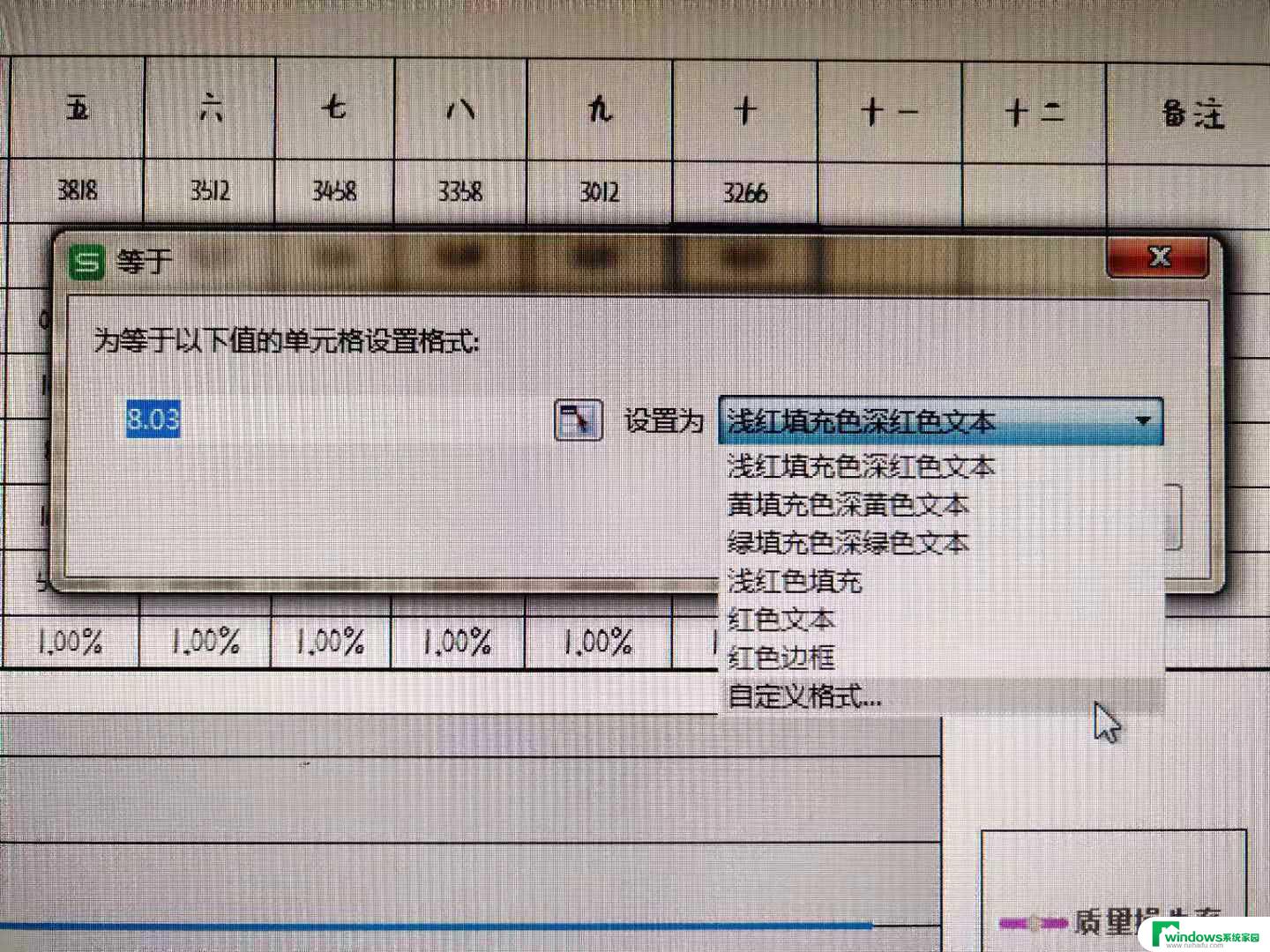
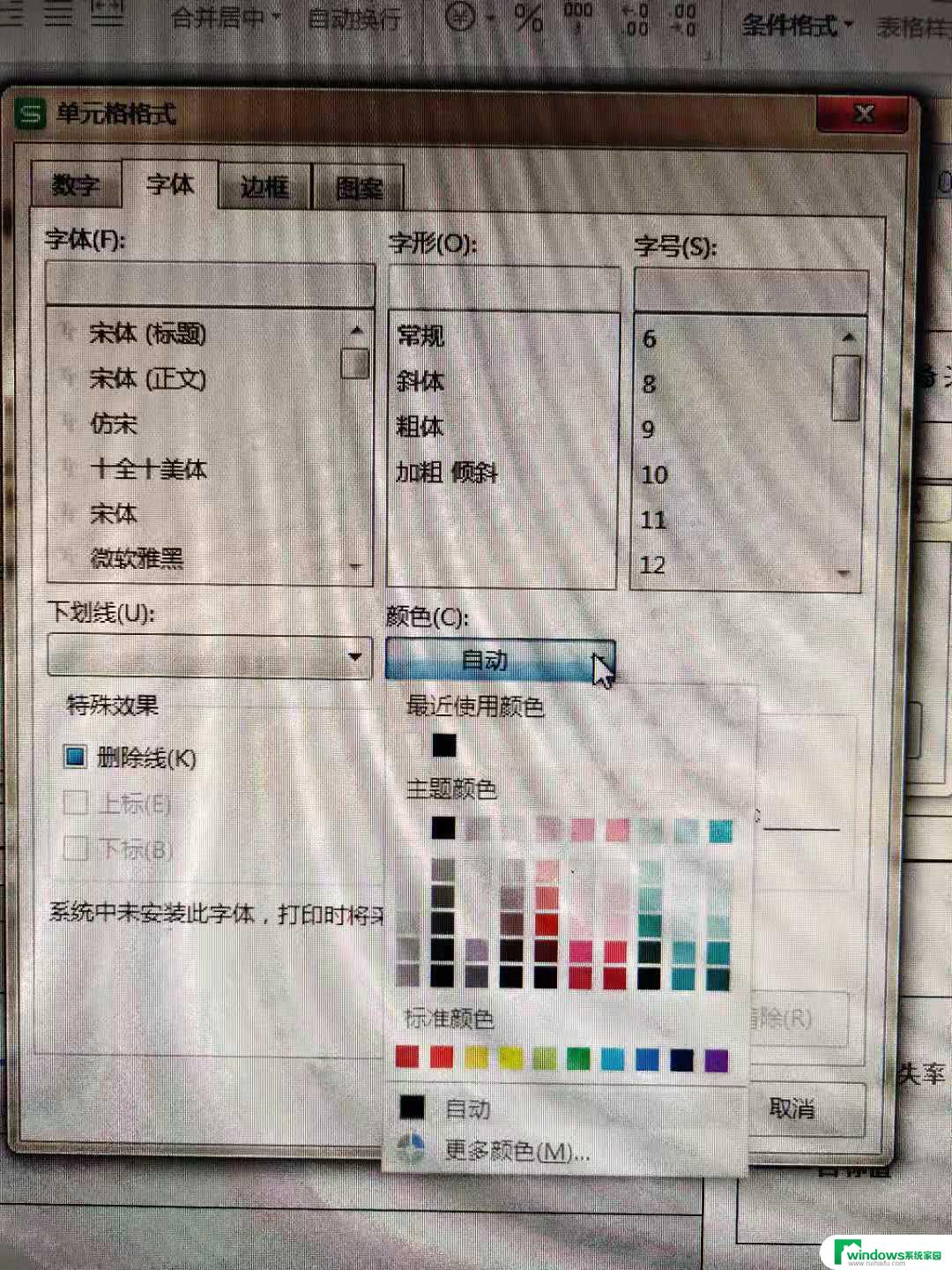
以上是wpsexcel的所有单元格内指定文字变色的方法,如果您遇到了这种现象,可以根据本文提供的方法来解决,希望这篇文章对您有所帮助。